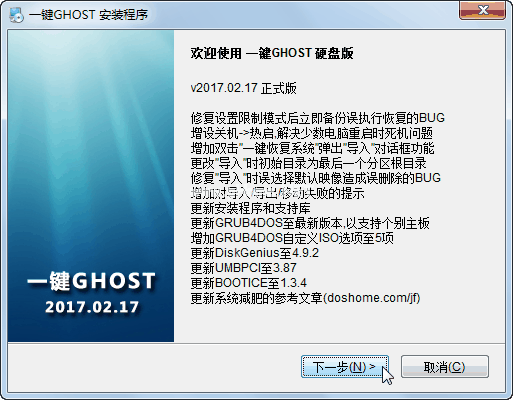uefi启动 boot下载
- 时间:2024年07月30日 07:49:02 来源:魔法猪系统重装大师官网 人气:5057
在UEFI环境下如何设置启动程序?针对这个问题,作为一名园林艺术家编辑,我有一条实用的建议供有需要的朋友们参考。以下是将详细介绍如何配置UEFI启动程序的步骤。有兴趣的朋友们可以继续阅读。
UEFI,即统一可扩展固件接口,能够有效缩短计算机启动时间和从休眠状态恢复的时间。那么,如何让UEFI启动程序呢?为了回应网友们的热议,本文将为大家提供一种实现UEFI启动程序的方法。
UEFI启动程序详细教程
1. 启动电脑,依次按下快捷键进入BIOS设置界面。

UEFI界面(图1)
2. 在BIOS设置界面中,找到并选中“Boot”选项。

UEFI界面(图2)
3. 选中“Boot Option Filter”,然后按回车键。

UEFI界面(图3)
4. 在此界面中,有三种启动选项:LEGACY only,UEFI only,UEFI and LEGACY。请根据实际需求选择相应的启动选项。
若您的计算机只支持UEFI启动环境,请选择“UEFI only”;如果您希望支持UEFI和传统BIOS启动,请选择“UEFI and LEGACY”。

UEFI界面(图4)
5. 设置完成后,点击“Save & Exit”选项,选择“Save Changes and Exit”,然后按回车键确认。
- Win7教程 更多>>
-
- u盘无法弹出,小编教你u盘无法弹出怎么07-30
- 屏幕刷新频率,小编教你win7屏幕刷新频07-30
- 详解win7如何设置wifi热点07-30
- excel函数,小编教你excel中mode函数的07-30
- 音频服务未运行怎么办,小编教你win7 提07-30
- 如何输入繁体字,小编教你win7如何输入07-30
- 找不到宽带连接,小编教你win7找不到宽07-30
- 怎么隐藏任务栏图标,小编教你win7怎么07-30
- U盘教程 更多>>
-
- uefi启动 boot下载07-30
- 一键还原ghost安装方法图解07-30
- 一键ghost安装方法图解07-30
- 小编教你怎么用u盘装系统07-30
- 小编教你f11一键还原07-30
- 小编教你如何查看硬盘是gpt还是mbr分区07-30
- U盘数据恢复大师注册码下载07-30
- 小编教你电脑usb接口没反应怎么办07-30
- Win10教程 更多>>
-
- 小编教你Win10怎么关闭UAC控制07-30
- 小编教你win10怎么关机07-30
- 小编教你win10无法打开应用商店07-30
- 小编教你win10软件不兼容怎么解决07-30
- 小编教你Win10系统任务栏如何调节透明07-30
- 小编教你win10好用吗07-30
- 分享win10激活密码07-30
- win10系统如何安装07-30
- 魔法猪学院 更多>>
-
- 硬盘坏了数据恢复的方法07-30
- 好用的u盘数据恢复软件有哪些07-30
- u盘数据恢复软件免费版有哪些07-30
- 硬盘格式化数据恢复工具哪个好用07-30
- 电脑免费数据恢复工具有哪些07-30
- 内存卡数据恢复的方法是什么07-30
- 硬盘数据恢复软件使用哪个效果比较好07-30
- u盘数据恢复工具怎么使用07-30